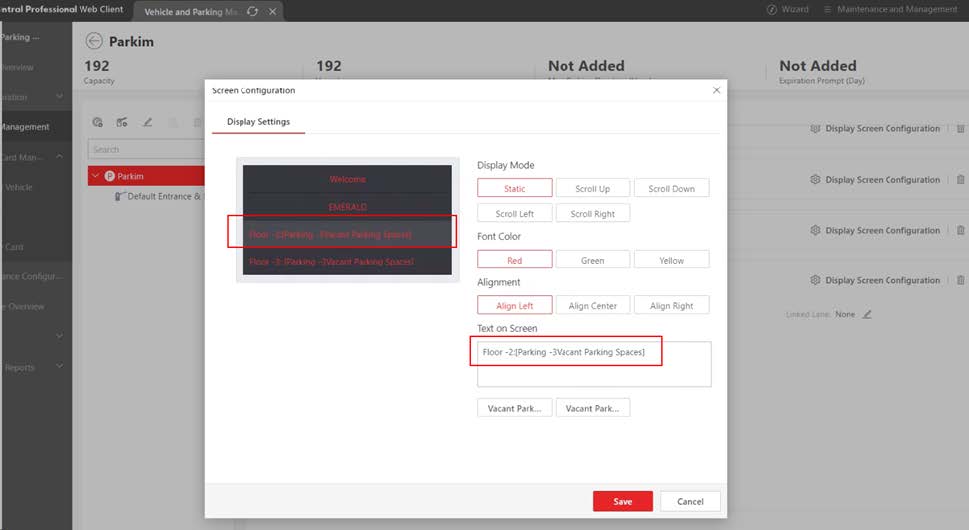1. Préparation :
1) Caméra ANPR (iDS-2CD7A46G0/P-IZHSY)
2) Ecran de guidage à l’entrée et à la sortie (DS-TVL224-4-5Y)
3) LED Test Tool V2.01C (https://www.hikvisioneurope.com/eu/share/drive/s/VNfkaB4WYPytH7UxohCnTVMuPaOQ7g).
4) HikCentral Professionnal
2. Procédure
1) Ajoute d’appareil dans Hik Central:
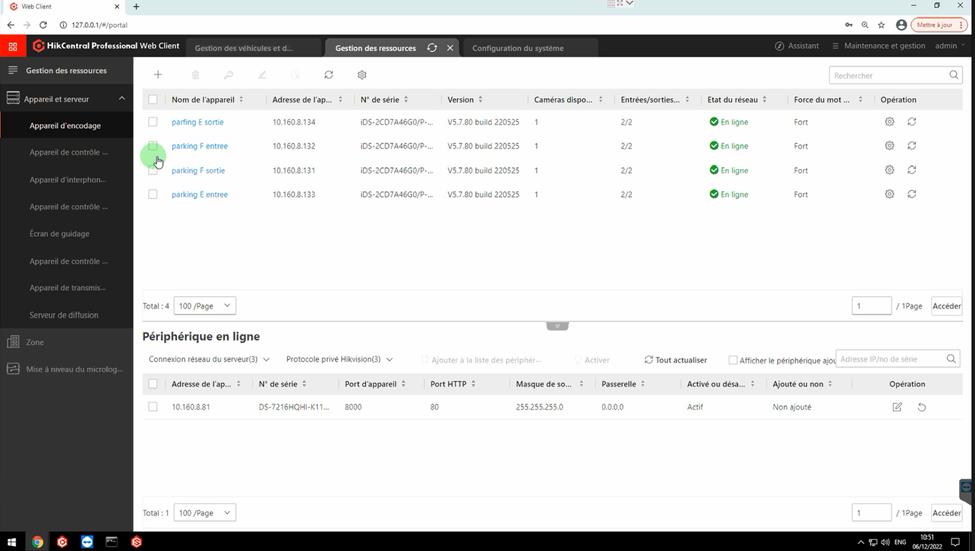
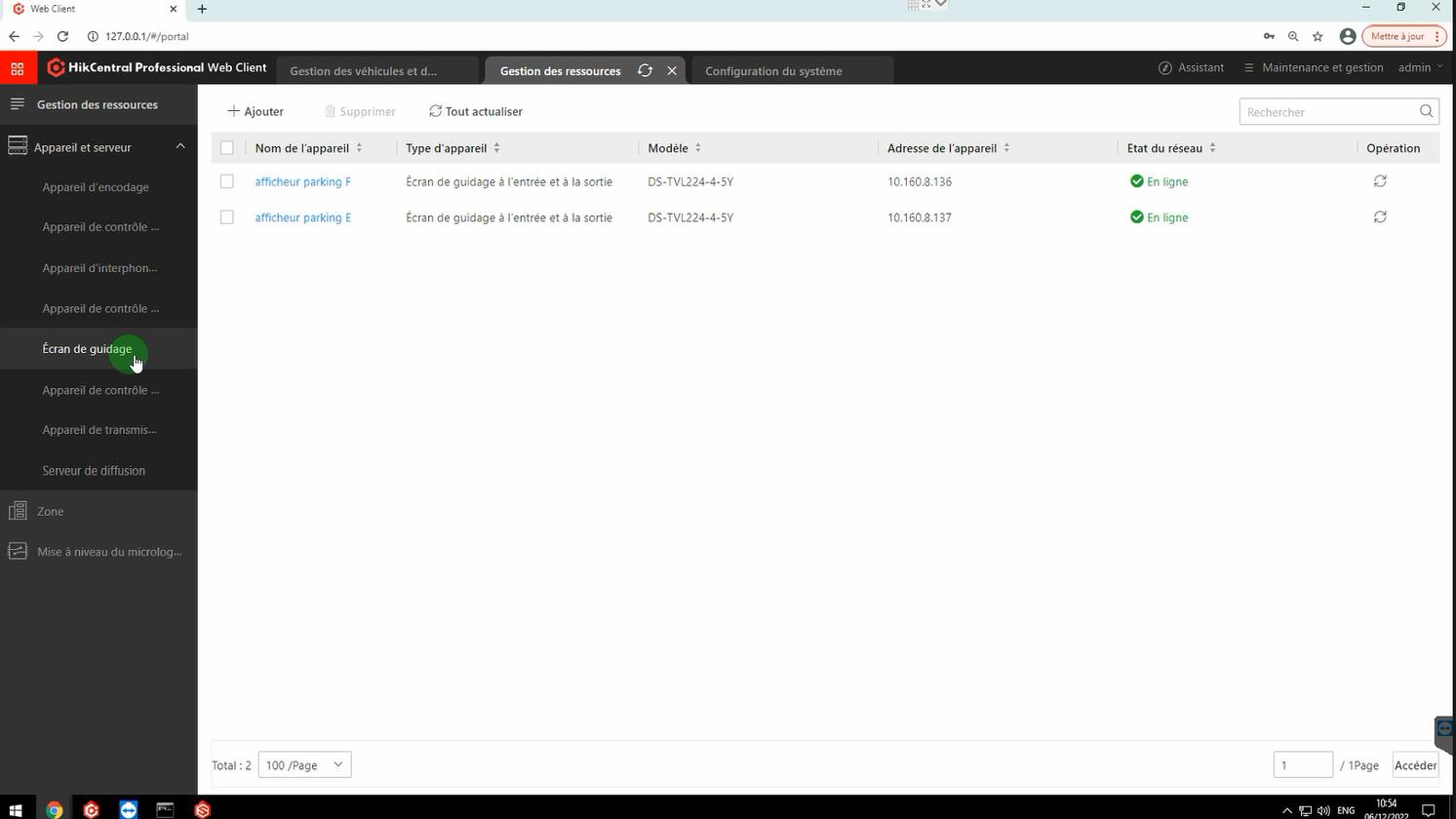
2) Associe la caméra et l’écran :
Aller dans « Gestion des véhicules et du stationnement » => »Gestion de parcs de stationnement »=> « paramètres »
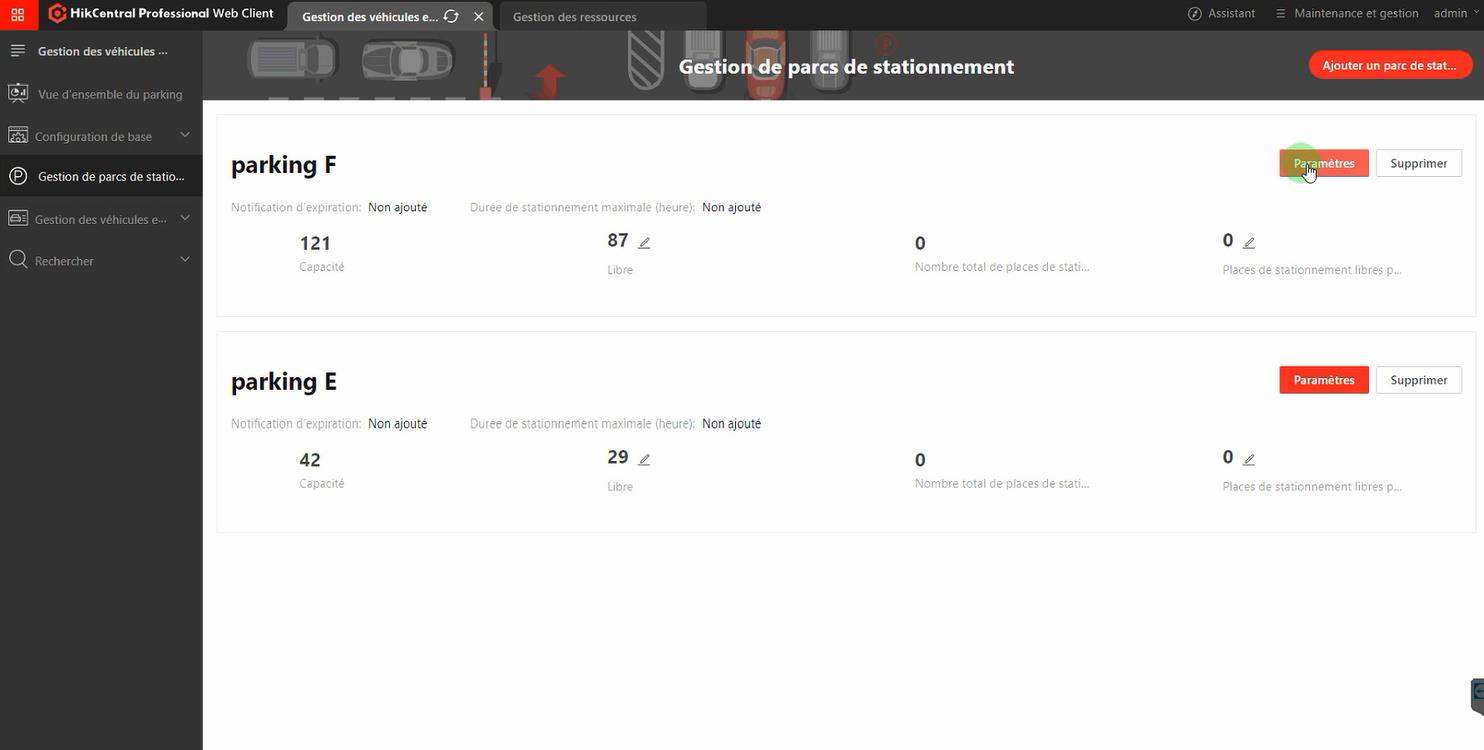
Choisi la règle correspond et ajoute la caméra et l’écran pour cette règle
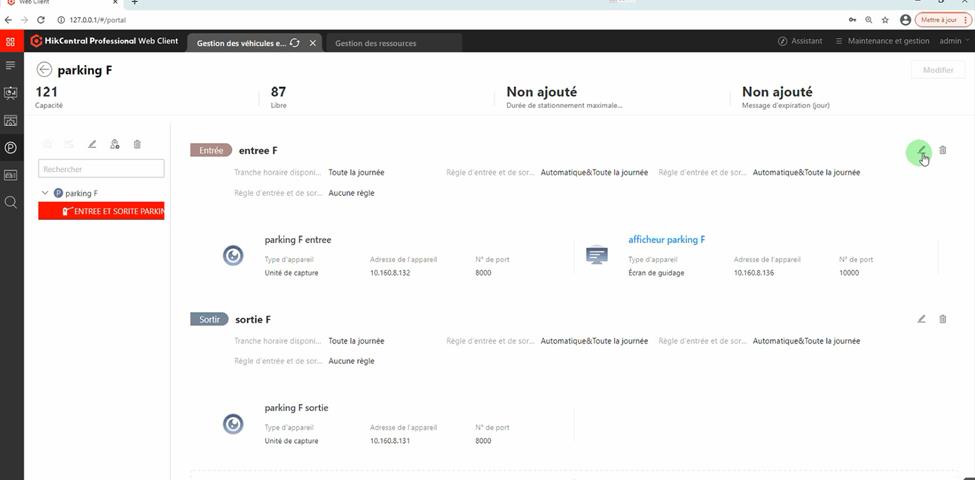
3) Initialisation de l’écran
Pour cette étape, il a besoin de logiciel « LED Test Tool V2.01C »
1. Faites glisser et déposez le coin inférieur droit du logiciel pour agrandir l'interface du logiciel.
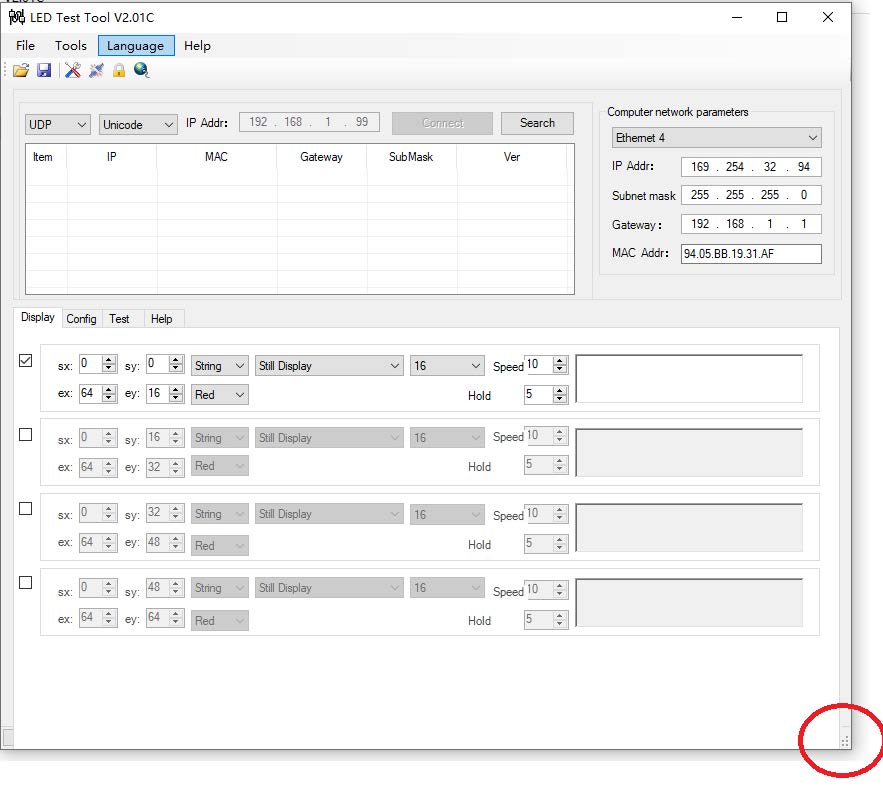
2. Cliquez sur « Search » pour chercher l’écran et cliquez sur « Connect »
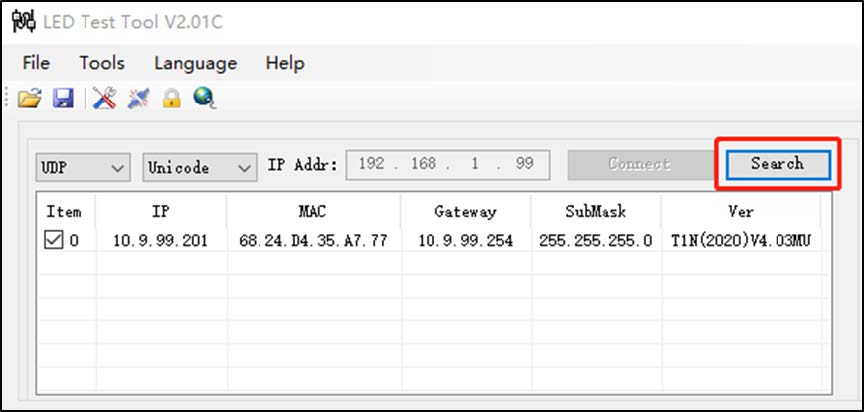
Si vous ne connaissez pas l'ip de l'écran, utilisez le mode UDP, si vous connaissez l'ip de l'écran, utilisez le mode TCPIP.
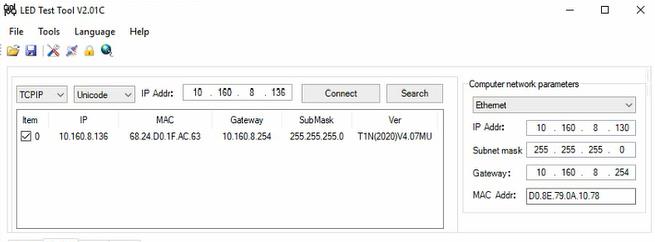
3. Après la réussite de connecter au écran, allez dans Config, définissez les paramètres comme suit
4. Écran 2 colonne
Width: 64
Height: 32
Color: Two Colors
OE Polerity: Low
Data Polerity: Low
Save Control: 1: not store
Line: 1.General
Color Channel: R+G+B
Driver IC: General
Scan mode: 8.8
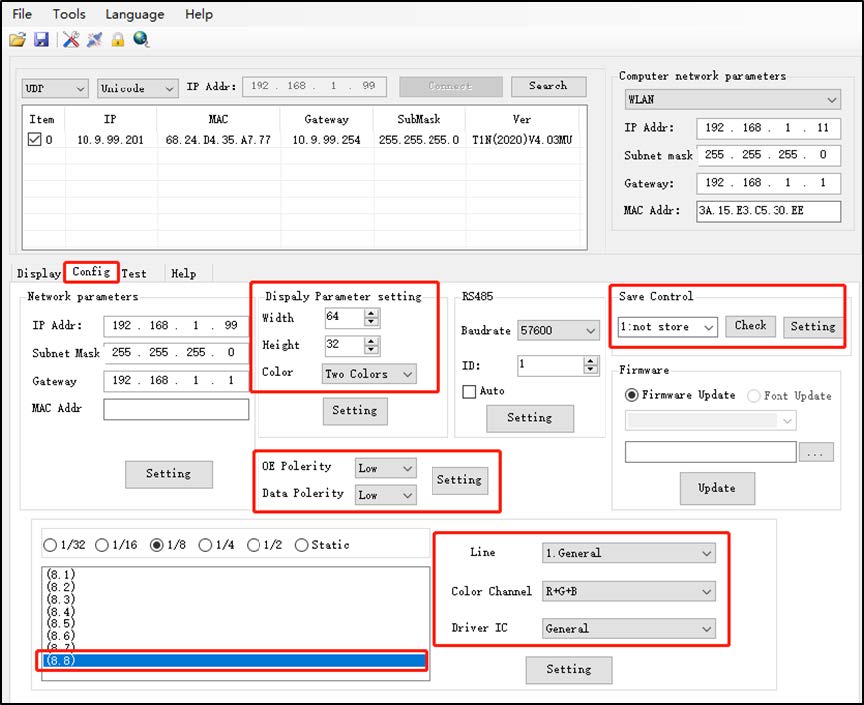
Écran 4 colonne
Width: 64
Height: 64
Color: Two Colors
OE Polerity: Low
Data Polerity: Low
Save Control: 1: not store
Line: 1.General
Color Channel: R+G+B
Driver IC: General
Scan mode: 8.4
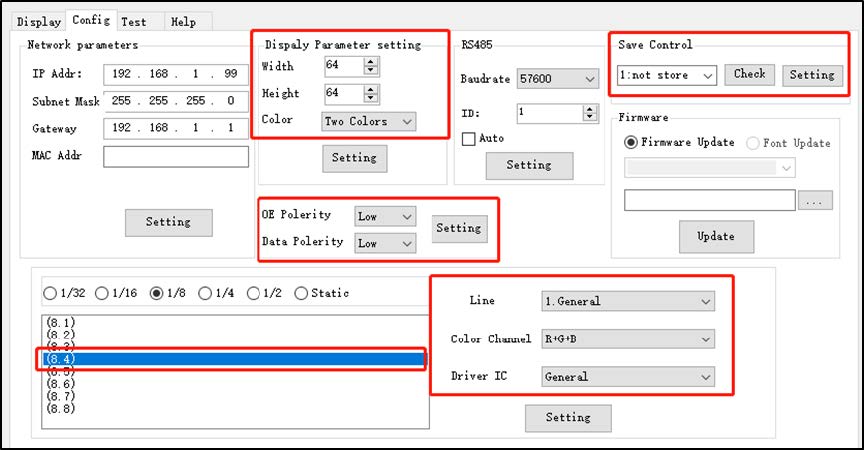
5. Cliquez « setting »pour définir les paramètres à l'écran
6. Allez dans « Display », vous pouvez entrer le contenu que vous voulez, puis cliquez pour envoyer un message à l'écran, pour vérifier si l'écran peut s'afficher normalement ou non.
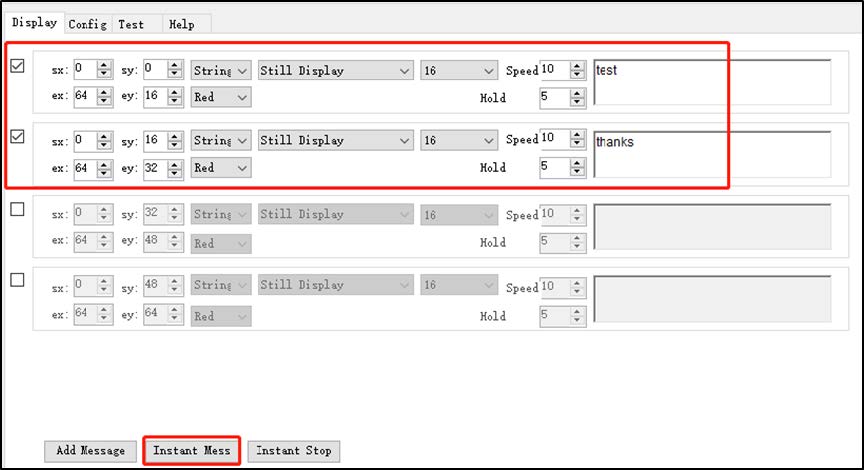
4) Affiche place libre au écran